Содержание

При работе в системе ЕГАИС иногда бывает, что по ошибке была неправильно обработана накладная (неправильно принята, отказана или принята с актом разногласия).
В данной статье мы постараемся описать как самостоятельно исправить эту ошибку, поскольку не все программы для ЕГАИС имеют функционал на "распроведение" накладных.
Простыми словами документооборот по накладной выглядит следующим образом:
1. Поставщик отправляет ТТН Получателю.
2. Получатель получает ТТН в свой УТМ.
3. После приемки или отказа от приемки товара Получатель формирует и отправляет в ЕГАИС акт:
- или приемки ТТН полностью;
- или отказа ТТН полностью;
- или частичной приемки ТТН (акт разногласий, который Поставщикдолжен подтвердить или отказать);
4. Документооборот по накладной считается завершенным, если обе стороны получили подтверждение от ЕГАИС что документы (акты) успешно приняты системой, а в случае частичной приемки необходимо подтверждение от Поставщика, что он принял акт разногласий.
Если по какой-то причине Вы сформировали акт неправильно (например, вместо отказа Вы приняли ТТН, или вместо приемки Вы отказали ТТН), то документооборот в ЕГАИС успешно завершится, но не будет соответствовать действительности (будут недостоверные остатки у Поставщика и Получателя).
Если Вы первый раз столкнулись с проблемой "ошибочного" Акта на ТТН, то настоятельно рекомендуем ознакомиться со статьей о том, как обрабатывается ТТН в ЕГАИС.
Не нужно паниковать!
Не нужно пытаться оформлять возвраты или просить поставщика заново выслать ТТН. Ошибка некорректной приемки накладной исправляется достаточно просто — нужно отменить в ЕГАИС созданный акт на ТТН.
Как отменить акт?
Отмена акта на ТТН описана в технической документации на УТМ ЕГАИС и не является каким-то "взломом" системы. В вашей программе для ЕГАИС, возможно, кнопка отмены акта уже имеется, просто надо ее найти (уточните у разработчиков о ее наличии). В данной статье мы расскажем о ручном способе отмены акта на ТТН.
Если Вы используете программу 1С (Штрих-М, Розница и пр.) то в обновленных версиях программы кнопка "Отмена Акта" уже есть! Выполнять операции, описанные в данной статье, необязательно. Но для понимания процесса обработки ТТН в ЕГАИС и порядка отмены акта на ТТН рекомендуем ознакомиться с данной статьей .
Создаем запрос на отмену акта
В технической документации на УТМ ЕГАИС (п. 2.7.) описан документооборот при отмене акта для ТТН. Для запроса на отмену акта на ТТН необходимо составить документ RequestRepealWB.xml (шаблон документы Вы можете скачать в конце статьи в приложениях) и отправить его в УТМ.
Скачиваем шаблон документа, распаковываем и вносим в него правки при помощи стандартной программы MS Windows "Блокнот":
- изменяем FSRAR ID на свой;
- изменяем регистрационный номер ТТН на свой;
- корректируем дату в формате "ГГГГ-ММ-ДДTЧЧ:ММ:СС".
Сохраняем изменения в документе, имя файла RequestRepealWB.xml при этом должно сохраниться!
Если Вы не смогли самостоятельно справиться с редактированием файла — обратитесь к специалистам за помощью !
Отправляем запрос на отмену акта на ТТН
Для отправки запроса на отмену акта на ТТН необходимо перейти на домашнюю страницу УТМ (обычно она открывается по адресу http://127.0.0.1:8080 ) и переходим на вкладку "Исходящие". Для отправки документа RequestRepealWB.xml необходимо нажать на кнопку "самолетика", как показано на рисунке, и отправить документ в ЕГАИС.

Если Вы все сделали правильно, то в результате отправки файла УТМ выдаст сообщение об успешной отправке:

Если Вы не можете выполнить все эти действия самостоятельно — обратитесь к специалистам за помощью !
А что дальше?
Как мы сможем понять что ТТН "распровелась" (т.е. отменился первичный акт по ТТН)?
Согласно документации на УТМ ЕГАИС ваш запрос на отмену акта на ТТН должен прийти вашему Поставщику, а он в свою очередь должен принять или отказать этот документ. Поэтому мгновенного результата ждать не стоит. Наша практика показывает, что может пройти не один день, чтобы отменился первичный акт.
Отменился ли акт на ТТН можно проверить, уточнив статус ТТН в ЕГАИС.
Cтатус у ТТН
Проверить статус ТТН можно на сайте https://check1.fsrar.ru на вкладке "Поиск по Идентификатору накладной". Ниже приведен пример запроса статуса ТТН (статус ТТН в ЕГАИС "Принята", описание статуса "получателем составлено подтверждение, либо акт расхождений, подтвержденный отправителем").

В том случае, если Вы сформировали правильный запрос и Поставщик подтвердил отмену акта на ТТН, статус вашей накладной должен поменяться на "Распроведена по запросу Repeal".
После получения такого статуса Вы можете заново отправить акт на ТТН (заново подтвердить, отказать или принять с актом разногласия).
Внимание. Не забывайте, что документооборот в ЕГАИС имеет юридическую силу! Если Вы не можете сами справиться с отменой акта на ТТН — обратитесь к нашим специалистам за платной технической поддержкой .
Решения самых популярных проблем с ЕГАИС Вы можете найти в нашем Telegram канале "ЕГАИС простыми словами" .
Если помогла статья — скажите Спасибо автору:
В течение 30 дней можно отменить отправку или регистрацию документов в ЕГАИС, если они неверно утверждены или обнаружена ошибка. Когда отмена будет подтверждена, документ вернется в предыдущее состояние.
По каким документам возможна отмена регистрации в ЕГАИС
- Исходящая ТТН со статусом «Отправлена» или «Зарегистрировано»;
- входящая ТТН со статусом «Утверждено», «Утверждено с расхождениями», «Отклонено»;
- списание и постановка на баланс со статусом «Зарегистрировано» только для 1 регистра.
Нельзя отменить ТТН несколько раз. Повторный запрос на отмену можно отправить только при исправлении ошибок, обнаруженных при проверке ЕГАИС.
Особенности отмены регистрации документа в ЕГАИС
- При отправке акта отмены по документу в ЕГАИС система отменит проводки по складу, сформированные этим документом. Если в отмене будет отказано — проведение по складу восстановится.
- Если накладная, на которую получен запрос на отмену, была удалена, СБИС ее восстановит.
- При отмене документа в состоянии «Утверждено с расхождениями» документ вернется на этап «Утверждение». Во входящей ТТН останется колонка с фактическим количеством, а на стороне поставщика исходящая ТТН вернется к первоначальному виду.
Чтобы отменить отправку или регистрацию документа в ЕГАИС, нажмите на его статус и выберите «Отменить».
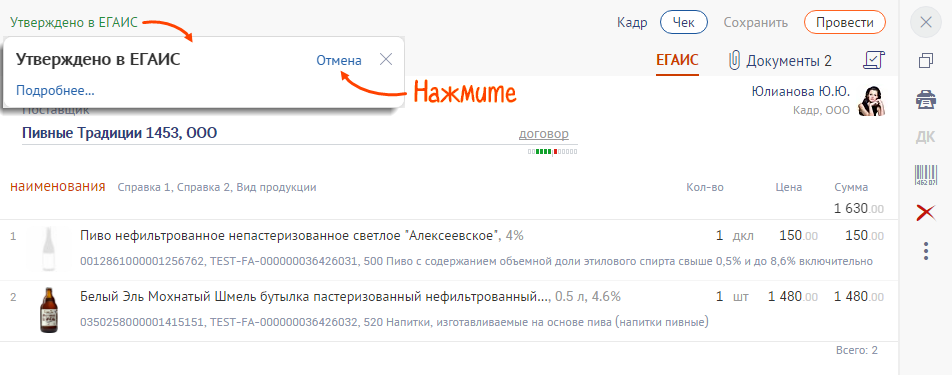
При выполнении отмены сразу после отправки документа, СБИС просто отменит его передачу в ЕГАИС. В этом случае ни ЕГАИС, ни контрагент не получат документ.
Если документ уже зарегистрирован, система сформирует и отправит в ЕГАИС акт отмены. Рядом со статусом документа появится значок .
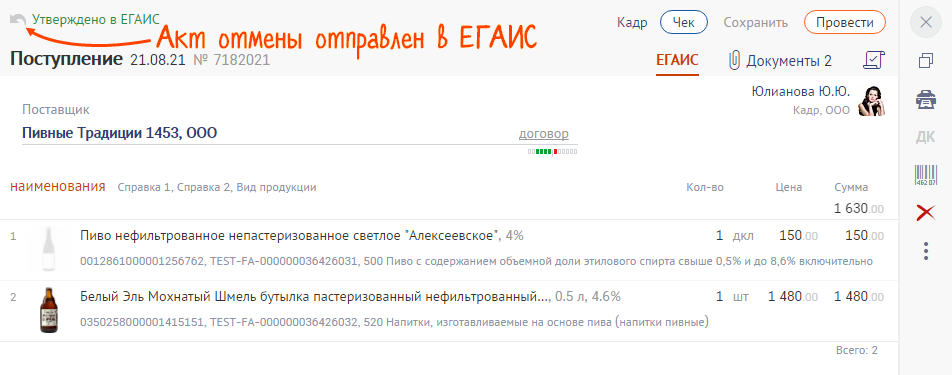
ЕГАИС проведет проверку наличия остатков по указанным партиям, например, списывалась ли продукция по отменяемому поступлению.
При положительной проверке:
- автоматически утвердит акт отмены, если он отправлен по документам:
- списание или постановка на баланс по 1 регистру;
- исходящую ТТН, если она не утверждена контрагентом.
Статус акта отмены изменится на , а документ вернется на предыдущую стадию.
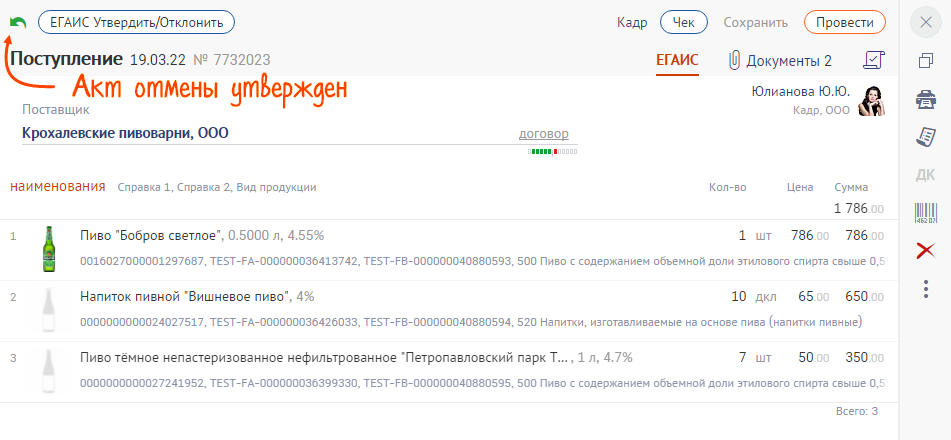
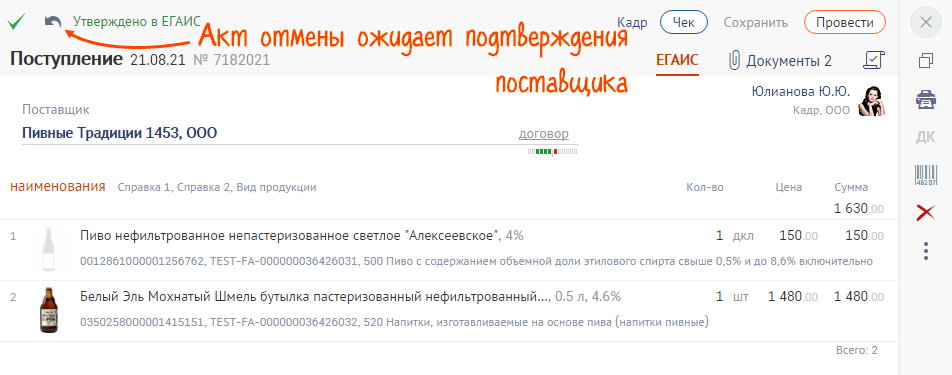
После утверждения отмены контрагентом, значок станет , а документ вернется в состояние до отправки в ЕГАИС.
Запрос на отмену будет отклонен:
- если документ не прошел проверку ЕГАИС, например, обнаружен необеспеченный расход;
- либо контрагент не согласен с отменой.
В документе будет значок . При необходимости внесите исправления и отправьте повторный запрос на отмену.
Проконтролировать состояние отмены по документам
В разделе «Учет/ЕГАИС» перейдите на вкладку с документами, нажмите «В любом состоянии» и выберите параметр «Отмена в ЕГАИС», либо конкретное состояние акта отмены.
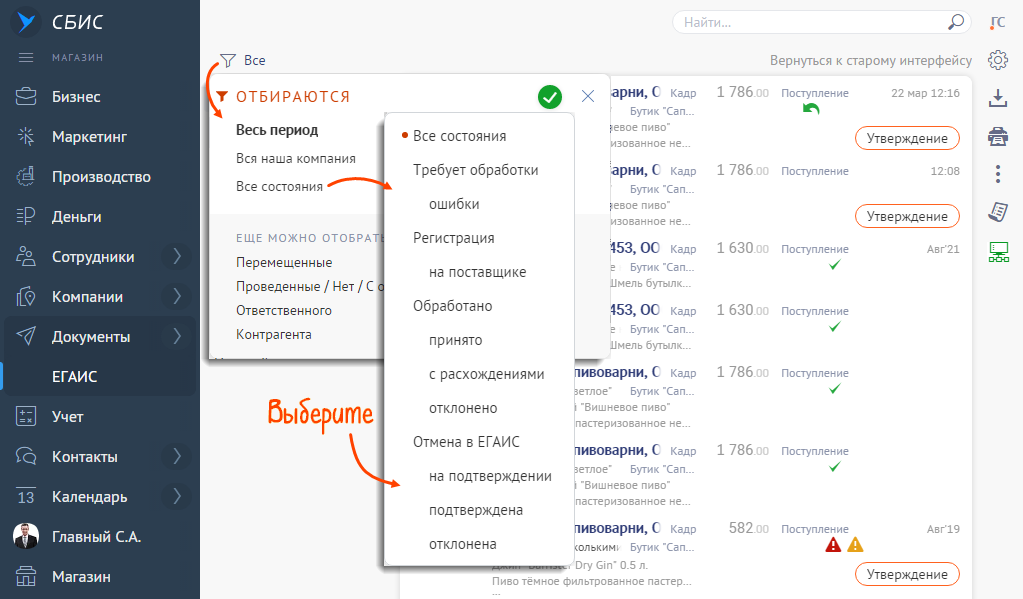
В сформированном списке документов посмотрите статус акта отмены.
Сегодня мы рассмотрим крайне неординарную ситуацию, когда сотрудник в процессе оформления входящей накладной через Егаис, подтвердил получение накладной, но ошибочно запросил отмену проведения ТТН. При возникновении подобных ситуаций, нужно удалить сформированный запрос на отмену проведения, следующим образом.
Выделяем накладную в статусе К отмене проведения и нажимаем Протокол Обмена.

Выделяем строку передачи запроса на отмену и нажимаем Показать сообщения XML.

В разделе Запрос на отмену проведения ТТН, откроем Прочее и копируем сообщение.

Выбираем Поиск в левой части меню или нажмём клавиши (Ctrl+Shift+F), вставляем в форму копию Сообщения, нажимаем Найти и открываем сообщение обмена с ЕГАИС.

Раскроем раздел ЕЩЕ, выбираем Пометить на удаление и жмём Записать и закрыть.

Далее мы заходим в раздел Администрирование и открываем Обслуживание.

Заходим в раздел Удаление помеченных объектов.

Выбираем Выборочное удаление объектов и нажимаем Далее.

Ожидаем завершения поиска.

В результатах поиска помеченных на удаление объектов, открываем раздел Протокол обмена ЕГАИС и начинаем искать нужное сообщение, которое мы предварительно ставили на удаление. Если документов много, тогда можно нажать сочетание клавиш Ctrl+F, вставить в поиск название нужного сообщения и нажать Искать.

После нахождения документа, отмечаем его и нажимаем кнопку Удалить.

Помечаем связанное сообщение на удаление и нажимаем Повторить удаление.

После успешного удаления, нажимаем Закрыть.

Возвращаемся к нашей накладной и открываем Протокол обмена.

Раскрываем раздел Еще и нажимаем Рассчитать статус.

Вот в целом и всё. Накладная успешно изменила статус на Подтверждена.

На этом пожалуй всё. Увидимся на следующих страницах блога. А пока.. всем пока.
